文章详情页
Word钢筋符号怎么输入?Word钢筋符号怎么打?
浏览:50日期:2022-09-02 08:08:13
Word钢筋符号怎么输入?Word钢筋符号怎么打?对于建筑工程师来说,钢筋符号是必备的工具,在工作中也常常需要输入钢筋符号,然而在Word文档中是没有钢筋符号的,这该怎么办呢?很简单,我们可以自行安装钢筋符号字体,然后在Word中插入就行了,下面我们来看看具体的操作步骤。
步骤如下:
1、下载安装钢筋字体;
STQY钢筋符号字体(TrueType):http://www.haobala.com/soft/69819.html
2、下载好之后,将文件解压出来,找到文件夹中的所有“STQY.ttf”,全选复制;
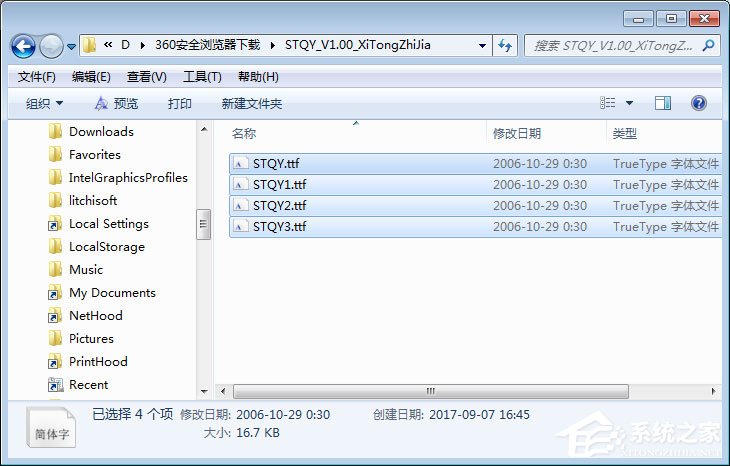
3、来到以下目录:C:WindowsFonts,在空白处右键粘贴,将字体文件复制到该文件夹;

4、这时候会自动进行字体的安装工作,如果提示有重复的,问是否替换,点击“是”;
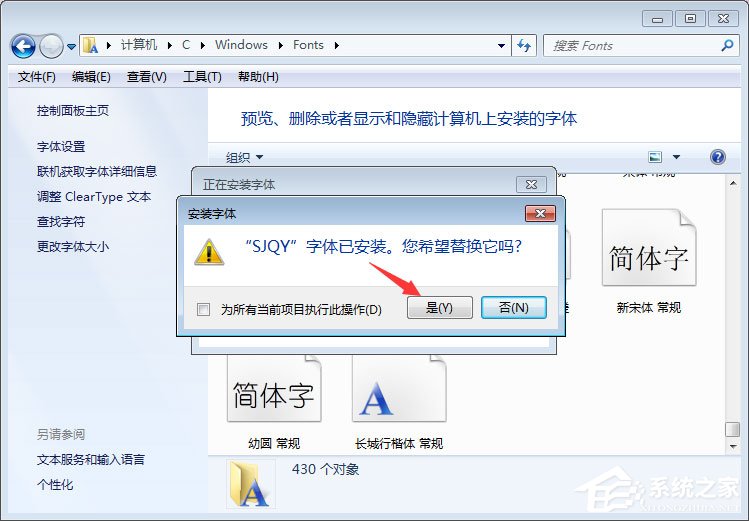
5、字体安装好之后,打开Word文档,点击“插入”--“符号”--“其它符号”;
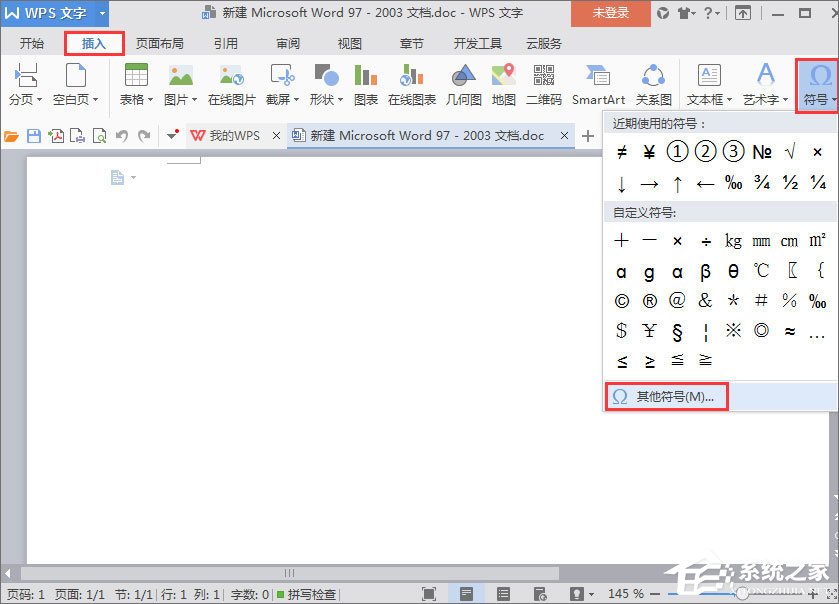
6、进入到符号插入栏目,在符号后面的方框中输入“STQY”,然后点击“插入”;
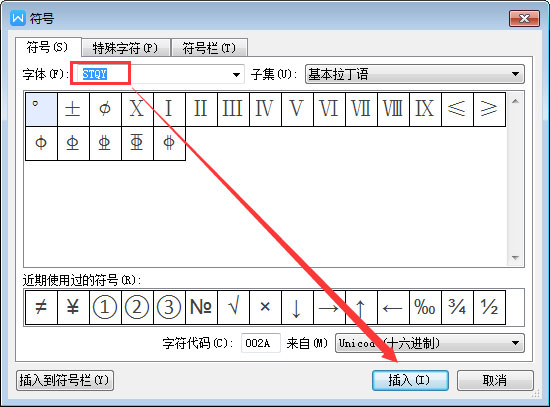
7、这时候就出现了所需要的钢筋等级符号,选择一个等级符号,点击“插入”。

8、你就会发现Word文档已经输入了钢筋符号。
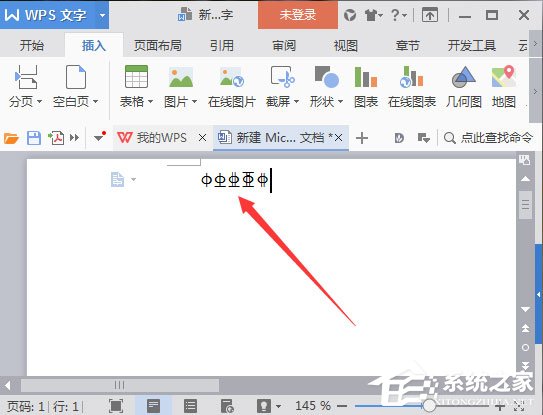
关于Word钢筋符号的输入方法就给大家介绍到这里了,其实操作很简单,大家只要下载安装钢筋符号字体,然后在Word文档中插入就行了,是不是很简单呢?大家赶紧试试吧!
标签:
word
相关文章:
排行榜

 网公网安备
网公网安备